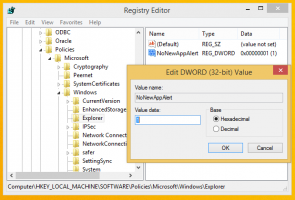Windows 10 में नेटवर्क डेटा उपयोग देखें
विंडोज 10 में नेटवर्क डेटा उपयोग कैसे देखें
विंडोज 10 नेटवर्क डेटा उपयोग को इकट्ठा करने और दिखाने में सक्षम है। ऑपरेटिंग सिस्टम पिछले 30 दिनों से विंडोज, विंडोज अपडेट, स्टोर और अन्य ऐप द्वारा खपत किए गए नेटवर्क डेटा राशि को प्रदर्शित कर सकता है। इस लेख में, हम देखेंगे कि प्रति नेटवर्क इस जानकारी को कैसे देखा जाए।
विज्ञापन
यह देखना एक अच्छा विचार है कि कौन से ऐप्स आपके बैंडविड्थ की अत्यधिक खपत कर रहे हैं। यह उन उपयोगकर्ताओं के लिए उपयोगी जानकारी है जो सीमित डेटा योजना पर हैं। आँकड़े सभी उपयोगकर्ताओं के लिए दिलचस्प हो सकते हैं ताकि उन्हें यह सूचित किया जा सके कि कौन से ऐप नेटवर्क या इंटरनेट का सबसे अधिक उपयोग करते हैं।
प्रारंभ स्थल विंडोज 10 संस्करण 1803, कोडनेम "रेडस्टोन 4"
, आप किसी विशिष्ट नेटवर्क के लिए नेटवर्क डेटा उपयोग देख सकते हैं। उपयुक्त सेटिंग्स पृष्ठ पर एक परिष्कृत उपयोगकर्ता इंटरफ़ेस अब एक नेटवर्क सूची के साथ आता है। इसका उपयोग करके, आप अपने वायर्ड, वायरलेस और ब्लूटूथ कनेक्शन और उनके आंकड़ों में तुरंत अंतर कर सकते हैं। यहां बताया गया है कि यह कैसे किया जा सकता है।विंडोज 10 में नेटवर्क डेटा उपयोग देखें,
-
सेटिंग्स खोलें.

- पर जाए नेटवर्क और इंटरनेट > डेटा उपयोग.
- दाईं ओर, आप नेटवर्क कनेक्शन के प्रकार द्वारा व्यवस्थित डेटा उपयोग देखेंगे: वाई-फाई, ईथरनेट आदि।
 नोट: विंडोज 10 बिल्ड से शुरू हो रहा है 18956, आपको पर क्लिक करना होगा स्थिति इसके बजाय बाईं ओर श्रेणी।
नोट: विंडोज 10 बिल्ड से शुरू हो रहा है 18956, आपको पर क्लिक करना होगा स्थिति इसके बजाय बाईं ओर श्रेणी।
- प्रति नेटवर्क डेटा उपयोग विवरण देखने के लिए, वांछित नेटवर्क प्रकार का चयन करें के लिए सेटिंग दिखाएं डेटा फ़िल्टर करने के लिए।

नेटवर्क प्रकार फ़िल्टर के साथ, पृष्ठ डेटा सीमा विकल्प के साथ आता है जिसे नीचे सेट किया जा सकता है डेटा उपयोग में लाया गया. पृष्ठभूमि डेटा को अब नियमित मोड में या रोमिंग के दौरान प्रतिबंधित किया जा सकता है।
साथ ही, आप प्रति ऐप नेटवर्क डेटा उपयोग देख सकते हैं।
विंडोज 10 में प्रति ऐप नेटवर्क डेटा उपयोग देखें
- खोलना समायोजन.
- पर जाए नेटवर्क और इंटरनेट > डेटा उपयोग।
- दाईं ओर, लिंक पर क्लिक करें प्रति ऐप उपयोग देखें.
 नोट: विंडोज 10 बिल्ड 18956 से शुरू होकर, आपको पर क्लिक करना होगा स्थिति इसके बजाय बाईं ओर आइकन, और फिर क्लिक पर डेटा उपयोग में लाया गया उस नेटवर्क के लिए बटन जिसे आप दाईं ओर चाहते हैं।
नोट: विंडोज 10 बिल्ड 18956 से शुरू होकर, आपको पर क्लिक करना होगा स्थिति इसके बजाय बाईं ओर आइकन, और फिर क्लिक पर डेटा उपयोग में लाया गया उस नेटवर्क के लिए बटन जिसे आप दाईं ओर चाहते हैं।
- अगले पृष्ठ पर, उस नेटवर्क का चयन करें जिसके लिए आप डेटा उपयोग विवरण देखना चाहते हैं उपयोग दिखाएं ड्रॉप डाउन सूची से।
- यह चयनित नेटवर्क के लिए पिछले 30 दिनों से प्रति ऐप डेटा उपयोग दिखाएगा।

विंडोज 10 में नेटवर्क उपयोग को ट्रैक करने के कई अन्य तरीके हैं। निम्नलिखित लेख का संदर्भ लें: बिना थर्ड पार्टी टूल्स के विंडोज 10 में नेटवर्क यूसेज को कैसे ट्रैक करें?.
युक्ति: देखें कि कैसे विंडोज 10 में नेटवर्क डेटा उपयोग रीसेट करें.